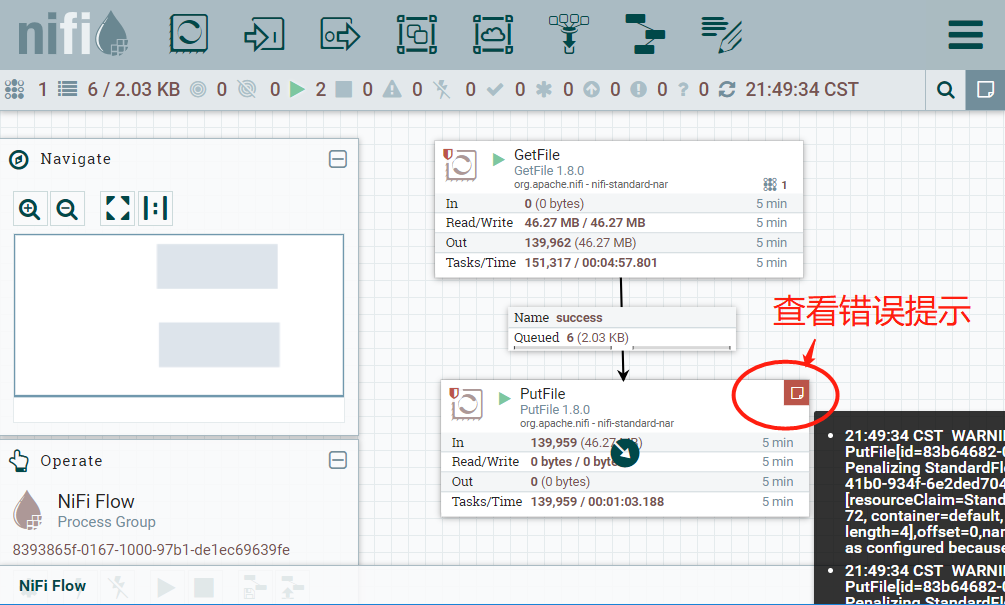NiFI介绍
NiFi(NiagaraFiles)是为了实现系统间数据流的自动化而构建的。虽然术语“数据流”用于各种上下文,但我们在此处使用它来表示系统之间的自动和管理信息流
文档:http://nifi.apache.org/docs.html
NiFi架构
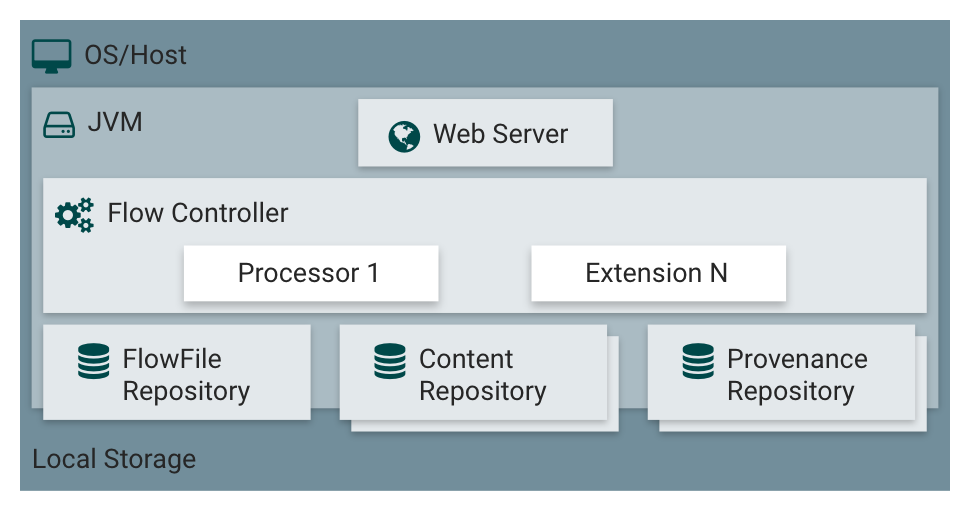
NiFI安装
环境要求:a、需要Java 8或更高版本
b、支持的操作系统:Linux、Unix、Windows、Mac OS X
1、下载安装包
命令:wget -b http://mirror.bit.edu.cn/apache/nifi/1.8.0/nifi-1.8.0-bin.tar.gz
2、解压安装包、即可使用
命令:tar -zxvf nifi-1.8.0-bin.tar.gz
目录如下:
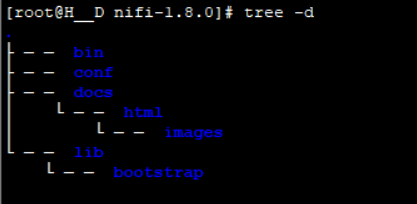
3、配置文件( nifi-1.8.0/conf/nifi.properties )、可以使用默认配置,根据自己情况进行修改
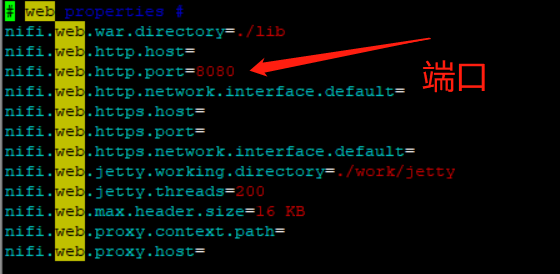
4、操作NIFI,启动的时候,比较慢,注意机器内存是否足够
后台启动命令:./bin/nifi.sh start
前端启动命令:./bin/nifi.sh run
关闭命令:./bin/nifi.sh stop
首次启动NiFi时,会创建以下文件和目录:
-
-
content_repository -
database_repository -
flowfile_repository -
provenance_repository -
work目录 -
logs目录 -
在
conf目录中,将创建flow.xml.gz文件
-
5、启动后,使用浏览器进行访问,地址:http://ip:8080/nifi
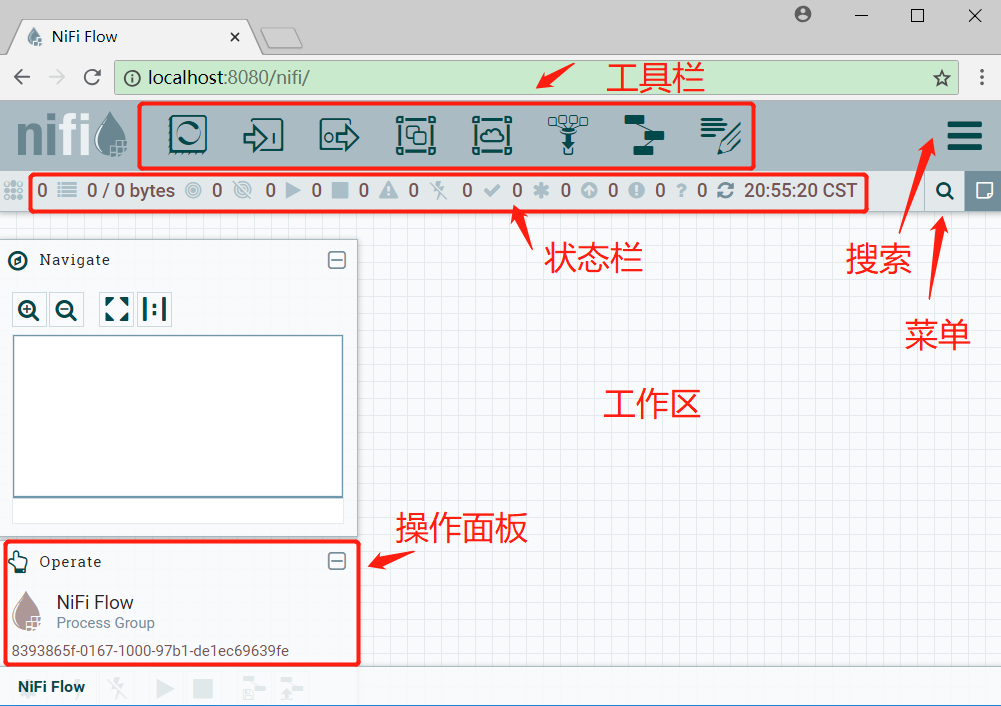
NIFI简单使用
不理解NIFI是做什么的,看一个简单的例子(同步文件夹)吧,帮助理解
1、从工具栏中拖入一个Processor,在弹出面板中搜索GetFIle,然后确认
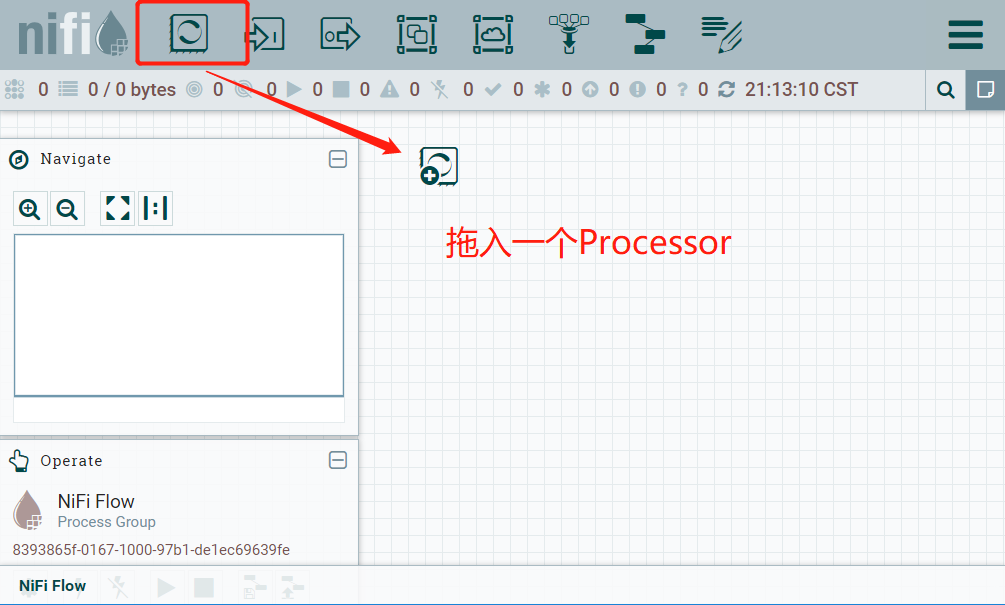
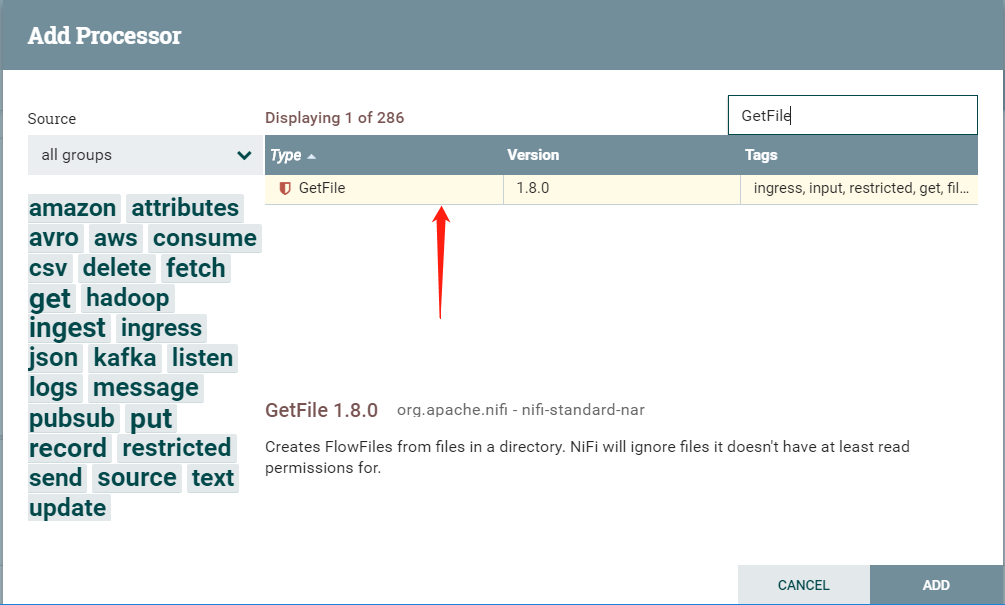
2、配置GetFile,设置结束关系、输入目录、保留源文件,其他设置可以不动,输入目录中有文件:file.txt(内容为abc)。
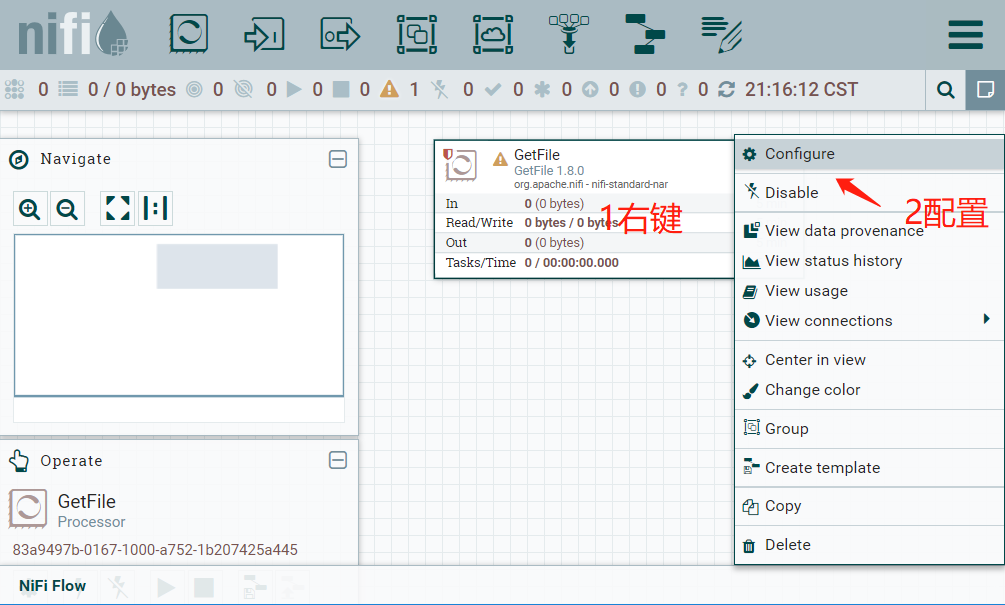
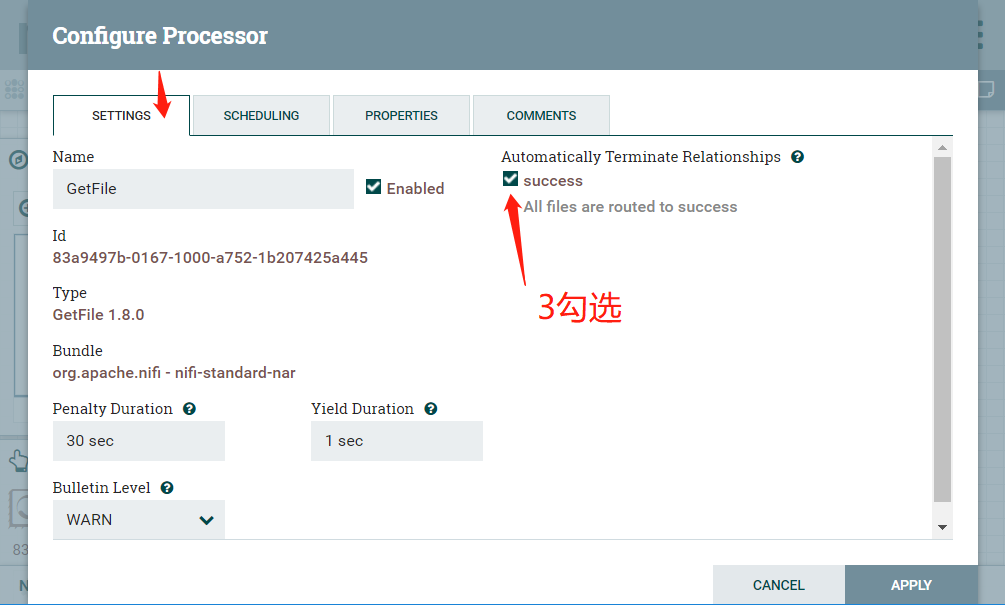
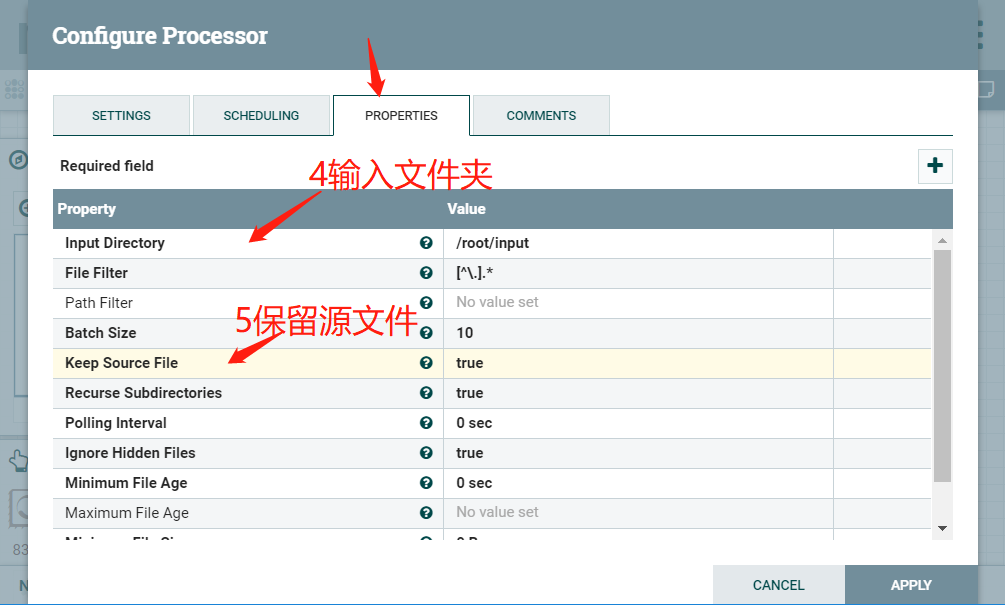
3、从工具栏中拖入一个Processor,在弹出面板中搜索PutFIle,然后确认,如第一步
4、配置PutFile,设置结束关系、输出目录,其他设置可以不动,输出目录为空文件夹
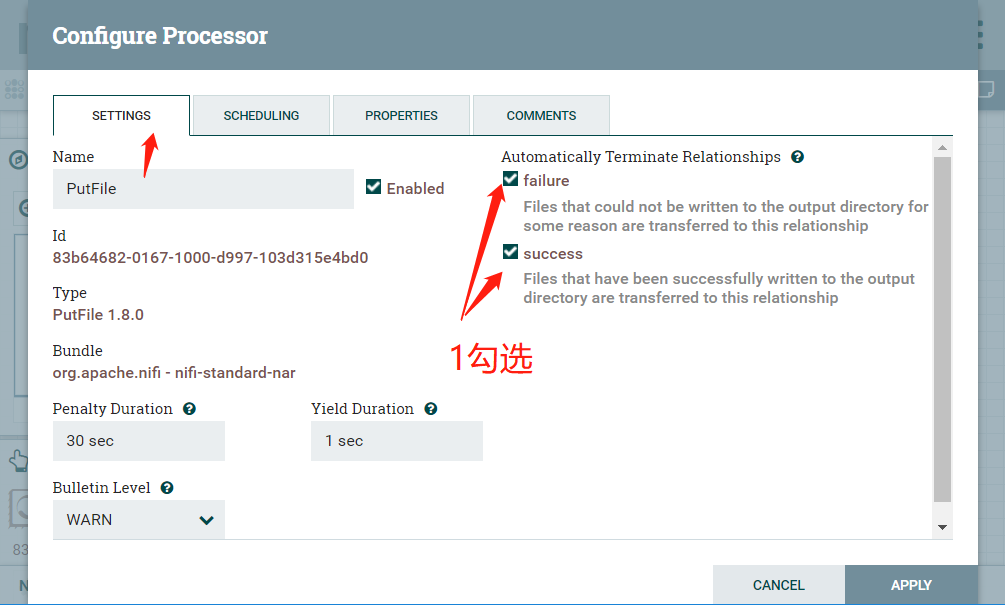
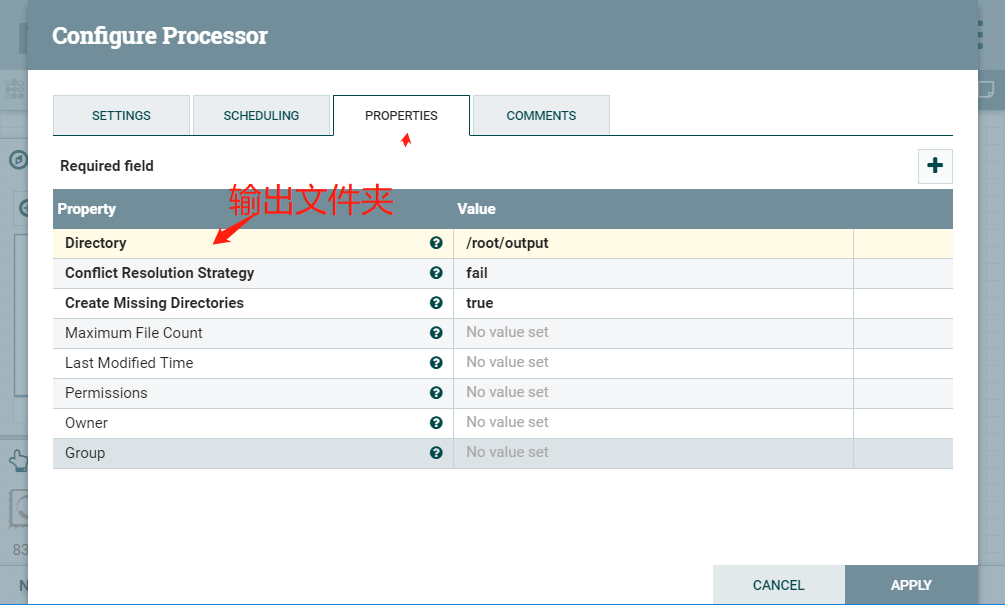
5、将GetFIle与PutFIle关联起来,从GetFIle中心点击,拖拉到PutFIle上

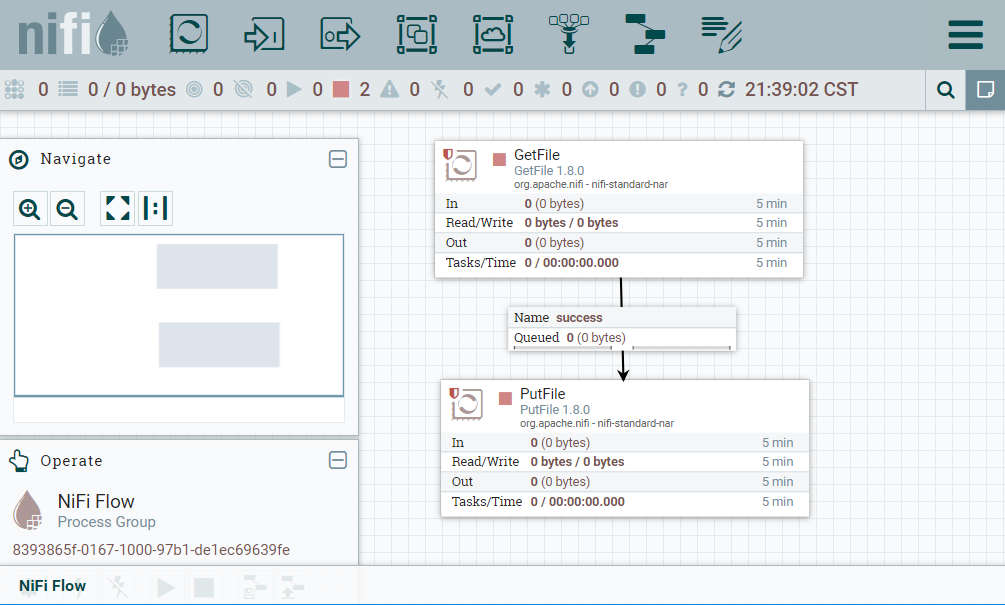
6、右键启动GetFIle与PutFIle,可以看到结果,输入目录中的文件同步到,输出目录中了

注意:操作过程中,注意错误排查
1、Processor上的警告
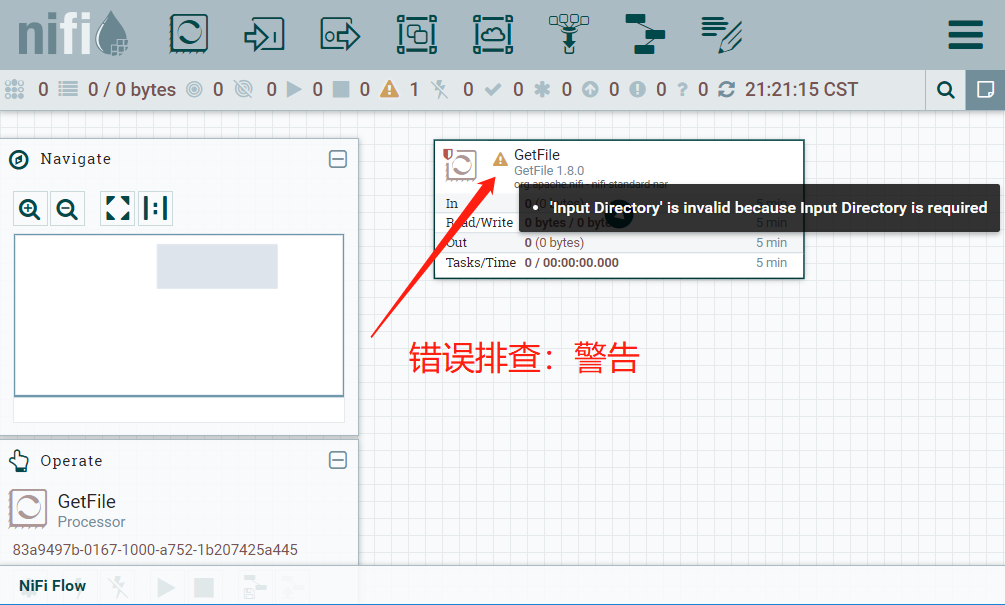
2、Processor上的错误